WooCommerce'de Sepete Ekle Düğmesini Gizleme, Kaldırma veya Devre Dışı Bırakma
Yayınlanan: 2017-02-14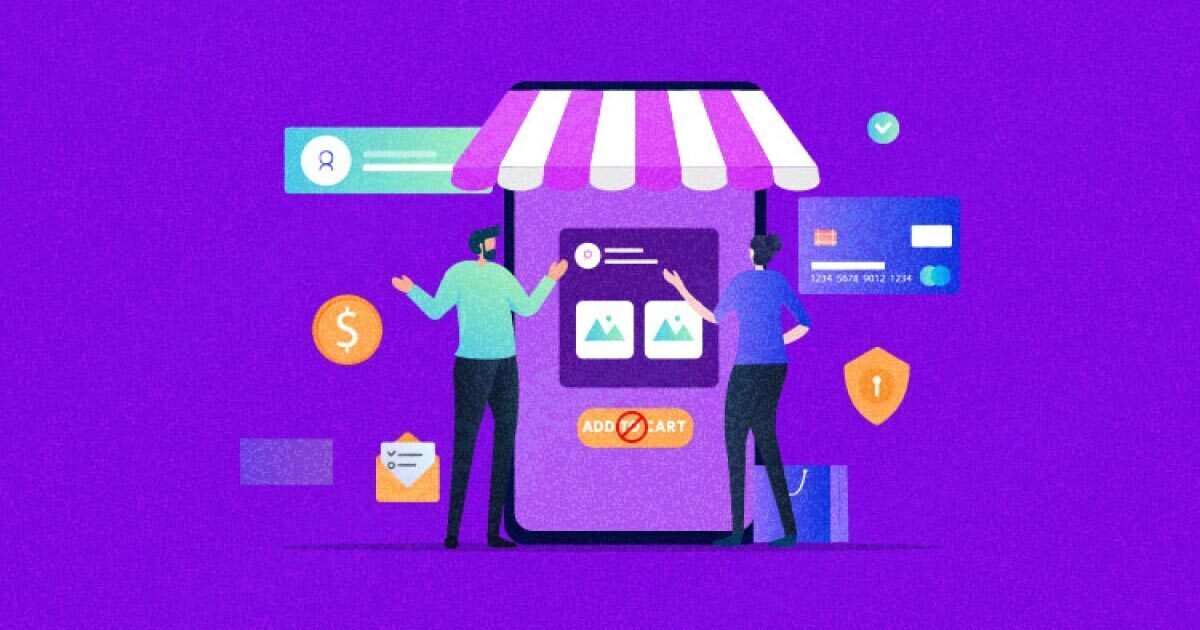
WooCommerce mağazanızdaki sepete ekle düğmesini gizlemek, kaldırmak veya devre dışı bırakmak isteyebileceğiniz birçok neden vardır. Belki mağazanızda sergilenen ürün indirimde değildir veya ürün kataloğunu göstermek istiyorsunuzdur ya da ürünlerinizin stokları tükenmiştir.
Bu nedenle, mağazanızın işlevselliğini taleplerinize göre güncellemek için daha fazla özelleştirilebilirliğe ihtiyacınız var.
Büyük bir WordPress eklentileri ve WooCommerce uzantıları deposu, kullanıcılara daha kullanıcı dostu bir deneyim sağlayan kapsamlı özelleştirme seçenekleri sunar.
Bu eğitim, WooCommerce mağazalarında Sepete Ekle düğmesinin nasıl gizleneceğini, kaldırılacağını veya devre dışı bırakılacağını gösterecektir.
- WooCommerce Mağazanıza Nasıl Ürün Eklenir?
- Sepete Ekle Düğmesini Gizleme veya Devre Dışı Bırakma
- Belirli Ürünler için Sepete Ekle Düğmesi Nasıl Kaldırılır
Zaten işlevsel bir WooCommerce mağazanız olduğunu varsayıyorum. Bunu yapmazsanız, herhangi bir PHP tabanlı uygulamayı tek bir tıklamayla kolayca dağıtmak için WooCommerce mağazanızı Cloudways'in yönetilen barındırmasıyla şimdi kurun.
Lansmandan WooCommerce mağazalarınızı özelleştirmeye kadar Cloudways hizmetinizde.
İster yeni başlayan ister uzman olun, Cloudways Platformu, çevrimiçi mağazanızı birkaç saniye içinde oluşturabileceğiniz ve özelleştirebileceğiniz kullanıcı arayüzüne dayalıdır.
WooCommerce Mağazanıza Nasıl Ürün Eklenir?
Sepete Ekle işleviyle oynamak için mağazanızda ürünleriniz olmalıdır . Bu nedenle, önce size WooCommerce Mağazanıza nasıl ürün ekleyeceğinizi göstereceğim.
- WooCommerce Dashboard'a gidin .
- Ürünler > Ürün ekle'yi tıklayın .
- Ürüne bir ad verin ve ayrıntıları doldurun.
Not: Yardım için lütfen aşağıdaki ekran görüntüsüne bakın.
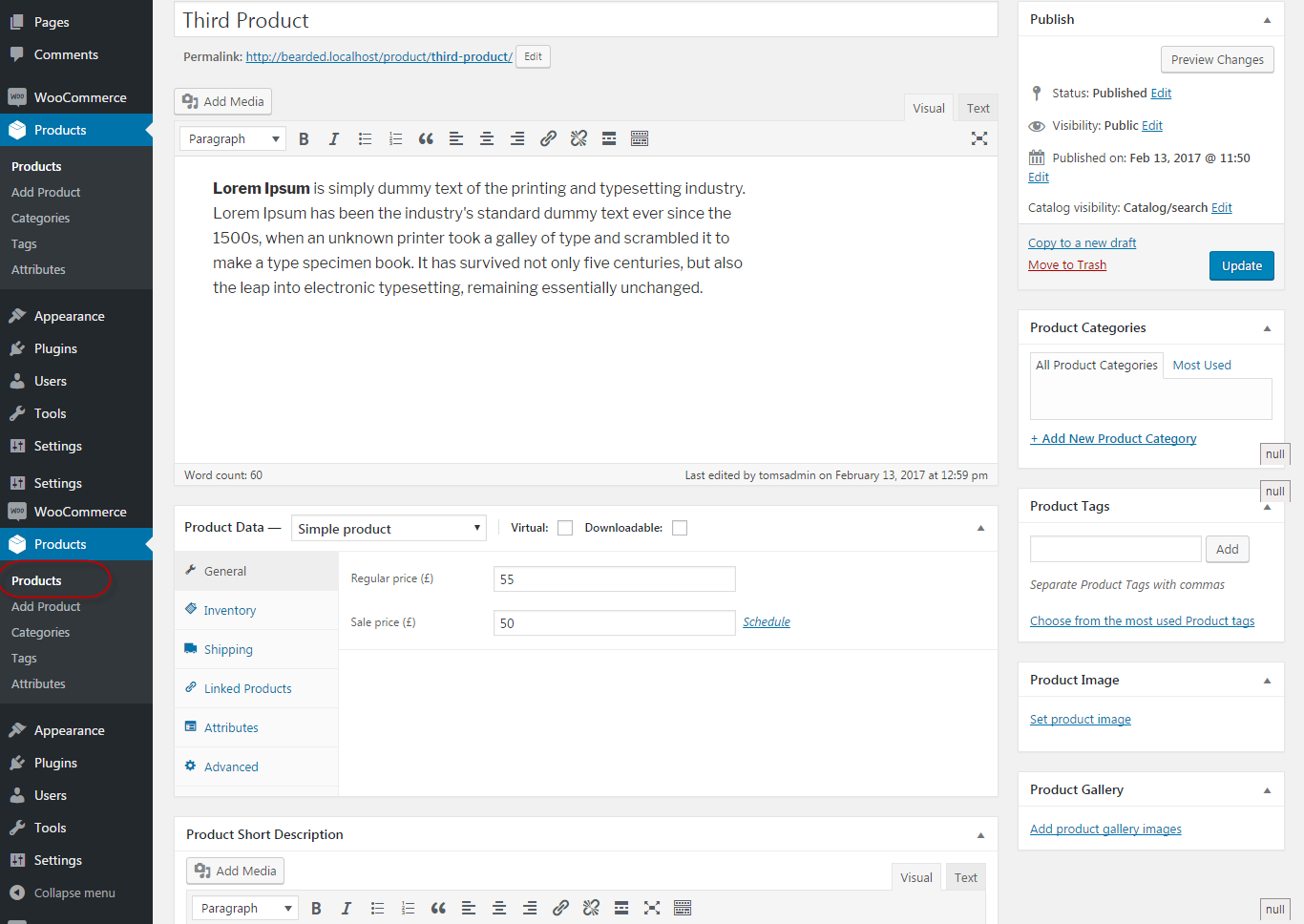
- Mağazanızın ön ucunda Sepete Ekle düğmesinin bulunduğu ürün detay sayfasını göreceksiniz.
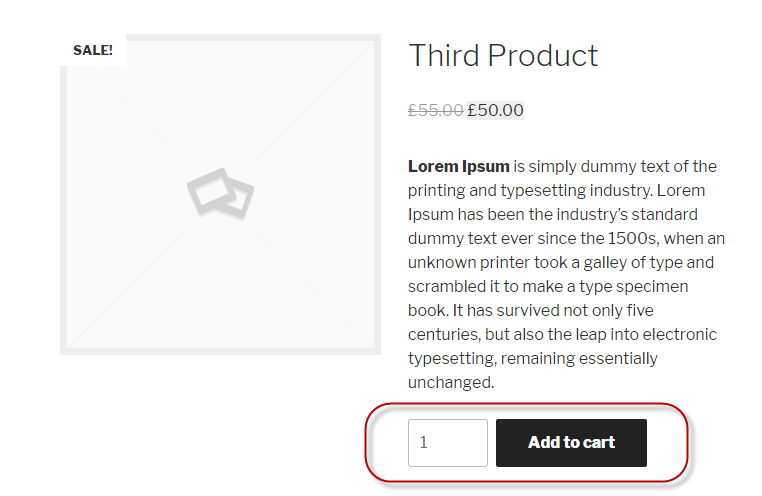
Mağazanıza ürünleri bu şekilde eklersiniz.
Sepete Ekle Düğmesini Gizleme veya Devre Dışı Bırakma
Şimdi, ürün detay sayfasından ve mağaza sayfasından (ürün listeleme sayfası) sepete ekle düğmesinin nasıl gizleneceğini veya devre dışı bırakılacağını göstereceğim. Bunun için aşağıdaki kancaları ekleyeceğim:
remove_action( 'woocommerce_after_shop_loop_item', 'woocommerce_template_loop_add_to_cart'); remove_action( 'woocommerce_single_product_summary', 'woocommerce_template_single_add_to_cart');
Bu kancaları uygun gördüğünüz her yere yerleştirebilirsiniz. Yaygın uygulama, bu kancaları tema klasörünüzde bulunan function.php dosyasına dahil etmektir .
Ancak, bu bazı durumlarda hatalara neden olabilir. Bu nedenle bu kancaları woocommerce.php'ye yerleştireceğim ( plugins klasöründe bulunur).
WooCommerce.php dosyasına erişmek için aşağıdaki adımları izleyin:
- WordPress > wp-içeriğine gidin
- Eklentiler > WooCommerce > woocommerce.php'ye tıklayın
/**
* WooCommerce'in ana örneği.
*
* Globalleri kullanma ihtiyacını önlemek için WC'nin ana örneğini döndürür.
*
* @2.1'den beri
* @return WooCommerce
*/
işlev WC() {
remove_action( 'woocommerce_after_shop_loop_item', 'woocommerce_template_loop_add_to_cart');
remove_action( 'woocommerce_single_product_summary', 'woocommerce_template_single_add_to_cart');
dönüş WooCommerce::örnek();
}
- Tamamlandığında, dosyayı kaydedin ve sayfayı yenileyin.
Tebrikler! Sepete Ekle butonu sayfadan kaldırılmıştır .
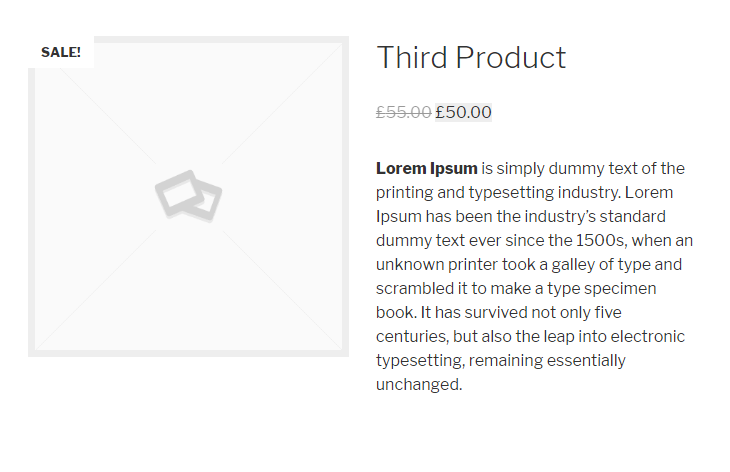

Belirli Ürünler için Sepete Ekle Düğmesi Nasıl Kaldırılır
Belirli ürün sayfalarından Sepete Ekle düğmesini kaldırmanın üç özel yolu vardır :
- Fiyat alanlarından rakamı kaldırın. Sepete Ekle butonunu kaldırarak ürünün fiyatı kalmayacak.
- Stok yönetimini etkinleştirin ve ürün stokunu sıfıra ayarlayın.
- woocommerce_is_purchasable kancası için filtreyi kullanın .
woocommerce_is_purchasable Hook Nasıl Çalışır?
Yalnızca Sepete Ekle düğmesini kaldırmak istediğimiz belirli ürün kimliğini içeren filtreyi ayarlayacağız.
Bu filtre, hedef ürünün ürün kimliğini her algıladığında false döndürür. Böylece fiyat görünecek ancak Sepete Ekle butonunun yerine “Ürün satın alınamaz” uyarısı gelecek.
Aşağıdaki kodu function.php'ye ( tema klasöründe bulunur) ekleyerek üçüncü seçeneği kullanacağım .
add_filter('woocommerce_is_purchasable', 'woocommerce_cloudways_purchasable');
function woocommerce_cloudways_purchasable($cloudways_purchasable, $product) {
dönüş ($product->id == sizin_spesifik_ürün_kimliğiniz (22 gibi) ? false : $cloudways_purchasable);
}
Çözüm
Bu eğitimde, WooCommerce ürün sayfalarında Sepete Ekle düğmesinin gizlenmesini, kaldırılmasını ve devre dışı bırakılmasını tartıştım . İşlem basittir ve uygun yerlere küçük kod parçacıkları eklenerek uygulanabilir.
WooCommerce temanız ne olursa olsun Sepete Ekle düğmesini kaldırmak için bu blogda bahsedilen yöntemleri kullanabilirsiniz.
Bununla ilgili daha fazla yardıma ihtiyacınız varsa, aşağıya bir yorum bırakın!
Sıkça Sorulan Sorular
S1: Sepete Ekle seçeneğinden nasıl kurtulurum?
WooCommerce mağazasında Sepete Ekle düğmesinden kurtulmanın üç yolu vardır.
- Fiyat alanlarından rakamı kaldırın
- Stok yönetimini etkinleştirin ve ürün stokunu sıfıra ayarlayın
- Belirli ürün kimliği için "WooCommerce-s-satın alınabilir"i false olarak ayarlayın.
S2: WooCommerce'deki güncelleme sepeti düğmesini nasıl kaldırırım?
WooCommerce mağazanızdaki güncelleme sepeti düğmesini kaldırmak için aşağıdaki adımları izleyin:
- Temanızın function.php dosyasını açın
- Yukarıdaki kodların tümünü web sitesinin üstbilgisine veya altbilgisine eklemek için bir kanca işlevi yapın.
- Aktif temanızın function.php dosyasına “codedocx_update_cart_button()” fonksiyonunu ekleyin.
- Değişiklikleri kaydedin.
S3: WooCommerce'de Sepete Ekle düğmesini nasıl düzenlerim?
Aşağıdaki adımları izleyerek WooCommerce'deki Sepete Ekle düğmesini düzenleyin:
- WooCommerce Özel Sepete Ekle Düğmesi eklentisini WordPress sitenize yükleyin.
- Görünüm > Özelleştirici > WooCommerce > Sepete Ekle'ye gidin .
- Renk veya metin değiştirme gibi ilgili ayarı seçin.
- Yayınla düğmesini tıklayın.
S4: WooCommerce sepetini nasıl devre dışı bırakırım?
Aşağıdaki adımları izleyerek WooCommerce sepetini devre dışı bırakın:
- Functions.php dosyasını açın
- Aşağıdaki kancayı dahil et
remove_action ( 'woocommerce_after_shop_loop_item' , 'woocommerce_template_loop_add_to_cart' ) ;
remove_action ( 'woocommerce_single_product_summary' , 'woocommerce_template_single_add_to_cart' ) ;
S5: WooCommerce'de alışveriş sepetini nasıl gizlerim?
- WordPress Kontrol Panelinize gidin
- Görünüm > Özelleştir > WooCommerce > Genel > Menü Sepeti'ni seçin
- Menü Sepeti'nin işaretini kaldırın: Ekran
Yukarıdaki adımları takip etmek, alışveriş sepetini WooCommerce'de gizleyecektir.
S6: WooCommerce'deki Şimdi Satın Al düğmesinden nasıl kurtulurum?
- WooCommerce Dashboard'a gidin.
- Ayarlar > Ödemeler > Şerit'i tıklayın .
- “ Ödeme isteği düğmelerini etkinleştirin ” seçeneğinin işaretini kaldırın . ”
